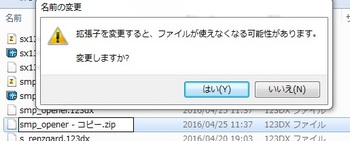現物合わせ部品 [3Dプリンタ]
この前に作ったピンゲージを使って内径と深さを測ります。
フィレット(円弧加工)の分だけ深く計れますが、最後に隙間調整をします。

表に出た長さ寸法を計り、25mm奥の位置から出口側に向かって線を書いて並べます。
それぞれは連続して書くと関連付けが出来て、個別に移動や複写が出来なくなります。
関連する場合、他の線にマークが出ます、その場合は緑□マークを打つかEscを押します。
(一本の線ごとに、床を打ってから、スケッチ・ポリラインから書きます)
緑に変わるとき関連しますので、線の出口側ごとに、ピン径の円を描きます。
右端に管の外形+1mmの円を描き、隙間の調整を0.5mm(任意)にします。
面(線は黒と緑、円の中はグレーになる)を選ぶと、
ギアアイコンが出て 移動を選び、移動で回転90度にします。
ロフトで一体化できる様に右端に並べます。
今回は入り口から22mmまでを使いますので、25mmの線と90度曲げて5mmの線を書き、
22mmを削除します。
一番入り口に近い面を、2mmと多めに引き出してコピペします。
順番に面を選んでギア* スケール 係数 0.978 次、と連続します。
*(S)(BS)(Ctl+V)、次の面を打って連続です、最後は床。
連続体を作ります、(L)ロフト第一面、第二面(CTL)を押しながら、
次々と全部の面を選び、(CTL)を離すか・Enterです。
ソリッド分割、22mmと入りの口余りを切断です、
(Alt+B)分割ボディ、ボディ選択、分割エンティティ、線選択、・Enter
(出来ない場合はBOXを結合切除)します。
SSタイプのOリング(線径1mm)を入れるとして深さ0.7mm幅1.3mmの溝を堀込みます、
近いサイズは 11.5 12.0 12.5になり大きめを選んで(周長が余るように)
余った分少し深くしたりします。
-20mm 1.3mm(Oリング嵌め代) 5mm 1.3mm 5mm 1.3mm 5mm 1.3mm
ごとに切断線を書きます。
ソリッド分割、(Alt+B)分割ボディ、ボディ選択、分割エンティティ、線選択、・Enter
を繰り返します。
切り出した1.3mm幅4個を(Ctl)を押しながら選択(Ctl+C Ctl+V)で25mm前方にコピペ。
直径を読み取り、円を描く場合、計測 外縁線 結果 長さ
クリップボードコピー を選んで 後で(Ctl+V/3.1415) 半径の場合 (Ctl+V*2)。
スケッチ スケッチ円 面選択 中心選択 (Ctl+V)/3.1415として 断面円を描きます。
スケッチ円を書くようにして断面円に近づけて吸い寄せ1.4の円(0.7Oリング押し代の2倍)
を書き、後で切り抜く為小円に触れるように12,12.5,13を書きます。

小さな円筒は支持の下駄、ドーナツは管の外側1mm大きくしてその繋がりのアールヌスミです。
結構難しくて、一から書き直したり、一生懸命に秘術?を尽くしたので、
途中の画像はありません。
下には3種類の下駄が付けてあります。
サポートなしで、この方向で作るのが、一番上手くできます。
スケッチを表示させると、めちゃくちゃです。
スケッチの表示が面選択で黒くなって下が見えにくく、線選択では緑に輝きすぎてやはり見えません。
図形の選択切り替えが難しく直角、接線、分割点など、順次換えられれば良いんですが、マウスだけでは、
パラパラと移り変わって安定しません。
ついでに言うなら、緑の終了や情報ポップアップが図形の触りたいところにあって、
動かし辛いことがおおいです。
ヘルプ関係もちょっと通過したらプルダウンなどが出てきてしまい中断されるのが辛いです。
他には転けやすく、気合いを入れて操作しているときは、Ctlr+S を忘れていて、
「あっ!、転けた」 と叫んでしまいます。
3Dプリンタでペットボトルのハンドル + .1213dx .sat 取り扱い [3Dプリンタ]
$0.5で出来ないかな?
とまずは図面を書いてみます
ほとんど、回転(V)、押し出し(P)、ロフト(L)、分割(Alt+B)を
組み合わせスマートスケールで計りながら、円等で作ります。
フタのギザギザに合わせたローレットを雄型で作りハブ部分から、
結合切除で中抜きします。
基準寸法30φの外側に円形の溝を掘る設定にします。
ギザはなぜか半端になった1.016の円書きトリムして29.482のサークルに60個配列しまが、
複数を書いてから多数をトリムするのは大変なので、1基本形を作って回転複写します。
溝円弧を残し
回転複写
寸法は前に縮尺とかを使ったので端数が出ていますが、キッチリ数でもかまいません。
出来上がりを 選択 移動 上昇 1mm Enter として配置し
選択されているので Ctl+C Ctl+V でコピペし
選択されていて 移動マークが有り 上昇 14mm Enter として配置します。
マークが出ていない時 選択して Ctl+T トランスフォーム・移動 に移れます。
選択 * (S)orスケール (BS)or係数 で形状寸法を変更出来ます。
下方の分を0.5mmくらい小さく29.5mm (0.983)しますと、
オーバーハングに成らず作りやすく、メーカーの違いの寸法差を超えて、
合う種類が増えます。
ハブと外周を繋ぐプレート
(P) 押し出しで 2mmの厚さにしました。
後で好きな高さ位置 2~10mmまで変更できます。
右側の楕円の半分を 回転で360度複写してラグビーボール型に
スマートスケールで表示、高さを30mmに変更、
きちんと寸法にならないときは2度繰り返します。
選択 移動 上方50mm Dを押して 床に降着。
これが効かないときは、寸法を測って下降させます。
10mmずつにスライスして真ん中を使います。
準備のため、床に直線を引き、移動回転で、10mm持ち上げて90度回転
エンターしても選択されているので、Ctl+C コピー Ctl+V ペースト
もう一度、10mm引き上げ2本目を作ります。
Alt+B を押して選択し切断 二本の線を使って、上下2回切断。
スケッチ、オフセットで 内側に2.5mm(両側)縮小した楕円で
ALT+B 外周の切り出し。
複雑型は切断してもスマートスケールが認識しないことがあります。
10mm 降下させて 着床。
(P) 34φ面 ハブ部分を選択(緑に光る)14mm押し出し。
(L)ロフト 両面を選択する。失敗するときは、余分な線を消す。
上下の面取り用テ-パー フタ
実際にはローレット外面に被さる面取りにするため、45度の円錐面になるように
床面にローレット外面の寸法(29.5mm)0mm 内側に(25.038 mm)2mmの円を書きます。
14mmの上面の分も(32mm)14mm (27.664 mm)12mm と書いて、
1mm 13mm に対して、
(25.038 mm)2mm (27.664 mm)12mm (32mm)14mm
(Ctl+T)移動で上方に移します。
WSN001645.JPG
ローレットに1mm入って滑らかに接続、かたちをかくにんしたらマージしておきます。
内側のフィレット 2.5mm まで設定できました、
支持無しでもプリントできる様にアールを付けます、
プリンタによっては支持を使ってください。
ハブの支持下駄 裏に1mm 上面 (C)0.45mm 0.1mm残ります。
ハンドル外面の支持下駄 2mm+1mmの高さにして (C)0.45mm
(床面の下に1mm出ていますがうちのでは問題有りません)
ネーム入れも出来ます、文字を選んで、入れたい場所のに配置して
アルファベットで文字を決め(はみ出る様に余分な文字を付けます)、
大きさなど選びます。位置を決め治すのに、余った文字をクリックすると
選択しやすいのでプルダウンの移動回転で微調整して、良ければ文字の押し出しを、
-1mmくらい前後で切除文字か、+1mmとかで浮出し文字にします。
『お早うフェルプス君、例によって君もしくは君のメンバーが失敗しても
当方は一切関知しないから、そのつもりで。
尚このページはは自動的に消滅しない、 成功を祈る』
なあーんちゃって。
実際にはプリンタによっ収縮が違うので、
2度目に縮尺を変更して寸法を合わせてください。
うちでは 1.045 (4.5%増)に成りました。
ここでメッシュミキサーに送り、修復をしてから、.stlに変換保存するんですが、
なぜか開いても受け取っていません、念のため.123dxと.gwd .satで保存をしますと、
バン 転けてしまいました。
どうも何かのデータ情報が悪さをしているようです。
.dwgではアカを落とせないので、.satにして読み直すと、
データ情報の整理画出来るのが判っていたので、google検索で「123dx convert」
を探しますと有りました。
firefoxですが、URL窓(winでは・・だじゃれです)に下記を入れると出ます。
www.modeo.co/blog/2014/10/20/convert-123d-design-files-to-sat
元図面を新名で保存しておき、ソリッドメッシュを非表示 スケッチを表示し
スケッチを順次選択して削除します。
ソリッドメッシュを表示して不要の部分が有ればそれも削除しておき保存します。
やり方は、エクスプローラ(タスクバーなどにある黄色いホルダーマーク)、
で元の図面を探し、Ctl+C Ctl+V とコピペして 拡張子を .zipに変更して、
展開できる様にし、選択 すべて展開します、展開するか聞いて来るので展開し、
その中のフォルダ Fusion[Active] その下の Breps.BlobParts
Previews の中には 大小の png 画像があり
Breps.BlobParts の中の BREP0.smt を BREP0.sat に変更し 元のフォルダなどに、
元の名前.satとして 移動して、
コピペして換えたzipが不用ですから
「** - コピー.zip」 と 「** - コピー」ホルダ を削除して ゴミ掃除をし
**.sat を 123ddesign からインポートし 新名.123dxで保存し、
メッシュミキサーにおくりますと無事開くことが出来まして、
修復と .stlに変換保存が出来ました。
123Dで立体モデル レンズガードの作り方です [3Dプリンタ]
モデル図面を書くに当たって、プリンタ軌跡寸法は機械的に熱ヘッドの動作実寸です。
プリント後冷えて熱膨張分の収縮が起こりますので、
実際には(2.5%くらい)大きめにプリントする補正が必要です。
取り付けは基部の内面(30φ11h)で固定する様にしました。
モデルを切断して寸法を求めるとき、
マウスカーソルを近づけたところに原点を作ることが出来る場合があります。
またスケールを当てて間隔寸法をコピーできます。
傾斜線と垂直水平線は後から結合しにくい(面として扱う鏡面複写や、変倍が出来ない)
各部の寸法に合わせて各種の円を描き、広角のカットのための平面、
最広角の瞳位置を点として書きます。
測定した寸法に原図を作り、モデルを書いた後から、
熱収縮補正を(1.025倍くらい)することも出来ます。
スケールで変更したり、スライサーの X スケールでプリントするときに
倍率を変えても出来ます。
(一度作って寸法が判っているのでそれで寸法を決めています、
原図寸法より少し大きい補正実寸と混ぜて説明してしまいました。)
モデル図面を保存するとき実寸か補正済みか名前で区別出来る様に命名しましょう。
取り外しがしやすくてきれいに仕上がるように、土台を裏側に1mm押し出し、
モデル側が0.1mmで接するように、 幅1mmに対して 0.45mmの面取りをします。
この時面の選択がバラついて思う様にマウス選択ができません、
後から描いた線が拾いにくいようです。
ズームして大きくすするとしやすくなりますが、
ホイールの回転方向が逆で最初逆に動いてしまうのはご愛敬で、
タイヤを前に回して接近と覚えると良いようです。
取り付け内部11mm、高さを1mm余裕を持つように12mm+外部厚さ2mm=14mmを
新規( P)で押し出します。
鏡筒部の高さをスケール(BOXに目盛りのアイコン)で測れます。
鏡筒外面を 寸法 貼り付けして新規押しだし(P)
鏡筒の接続部を傾斜にする、コーン高さ20mmを作り14mm持ち上げて、
75mm移動して乗せマージします。
前面視野平面や鏡筒内を切った画像になってしまいました。
実際には鏡筒内は切除しない状態です。
鏡筒内面接続部を角度を持たせてオーバーハングの支持(サポート)を
無くす様にしました。
コーン高さは直径比例で低くし、コーンを同径の円柱12mm に乗せマージして、
移動して切除しますと内面の段付きが無くなります。(高さは12mmです)
鏡筒内面を切除します。 鏡筒内面を寸法 貼り付けして押しだし 切除(P)
ここから鏡筒内の切除です。(赤色は切除、黄色は交差、青はマージと新規です)
前面視野平面(液晶面比率を参考に決めます)から瞳中心に向かってロフト切除(L)
おっと、上面に切りかすが残りました、カット線(分割エンテティ)を
0.1~0.2mm引き下げます。
方向が合わないときは、選択移動で軸方向を90度換えます。
(Alt+B)これで切り取り削除できます。(選択ボデーは濃い青、エンティティは黒)
見やすい様にガラス素材にして、
下部面取り2方向、
下部フィレット4方向、
最後に2mmから0.2mmくらいフィレット加工をしてしあげ、
(接面チェーンをoffにしますと回り込みが無くなって選択しやすく、
エッジの鋭角や破損等が起きにくいです)
てっぺんに2mmボールをシッポとして付けると、上面の仕上がりががきれいになります。
切除するとき切り残しが出ない様に(結合)マージしてから切ります。
STLへの変換はメッシュミキサーにおくり、
メッシュミキサーからプリンタに出力を選びますと、
ファイルの補修をしてから変換してくれます。
途中で作成順序が違うところがありますが、無理に合わせたので画像が合っていません、
お許しをm(_ _)m 。
--
123Dの図面練習をしてみましょう 平面図 [3Dプリンタ]
まずは、ネジを作るのには、螺旋に沿って断面をスイープで作るんですが、断面の図形が見あたらないので書いてみました。
しかし螺旋を書く方法が理解できていません。
ネジはボルト側で1/4 ナット側で1/8減らしてあり図面では切りっぱなしではあるが、接線円形に膨らんでも良いようにします。
寸法単位は無単位として、実際に使うときに尺度を変更してください。
1/8を5mmとして正三角形を30度傾斜(右下)にして書きます。
次に8目(40mm)下から横に引いて交点で切り捨てます。
中心線を使ってミラー化
トリムで不用な線をカット
右側も ミラー化
5mmと10mmを延長して 1/8h と 1/4h に当てます。
不用線をトリムしてできあがり、円弧中心から出ている線の先を 螺旋の中心線に合わせます 。
実用品の試作 [3Dプリンタ]
何か実用になるものと思って、デジカメのレンズガード と ペットボトルのキャップヘルパーを作った。
何度もモデルを作って、最初にプリントしたら小さくて取り付かなかった。
こちらもふたに入らなかった。 2度目は大きすぎた、寸法補正を2回したのか、元図を修正しすぎたのか?
2度目は2.3%拡大してぴったりに収まった。
広角時の蹴られも出なかった。
サポートを付けると取るのが面倒な上、仕上げが汚く成るので、天井は平面にならないように工夫をしました。
次は、元図面の工夫などを書きます。
寸法補正を正確に出来るように、ピンと穴ゲージを作ってみます。
肉厚が多いので、ひずみが大きく底が外れてしまうので、個別に作り替えました。
結果として、ピン側は 0.15mm くらい太く ホール側は 0.35mm くらい細くなり、
0.5mmの隙間にしますと丁度の ハメ合いになるのが判りました。
また円は真円ではなく少しひずんで回りにくいです、方向が判れば補正してみます。
後で判ったこと、モデルの下面をせっかくフィレット(アール面取り)したのに、
ベース面の関係で曲面が再現できません、約1mmの先を0.1mmにした土台を作って 、
その上に乗せました。
ぽきっと折ると少し擦れば何とかきれいになります。
キッスライサー の設定で縫い目の角度を削りやすい(ヤスリ・ペーパーを当てやすい)方向に決め、
ジッターでバラツキ幅を持たせてやると一線に集中せず後の加工がしやすいです。
AUTODESK-123DでSTLを加工できるか [3Dプリンタ]
3角データファイル.stlに変換してしまいますと、普通は加工できません。
しかし簡単な加工なら出来ることが判りました。
.123dxのままですと多くのソフトでは扱えませんので.stlにしますと 、
3d関連のソフトやスライサーソフトで扱えます。
主にキッスラーを使っていますと.oblは扱えません。
と言うことで。STLを扱えたらと試してみました、 サンプルは複雑なデータを作っても扱えるか判りませんので、
BOX、球、円柱をそれぞれ位置をずらして配置し、1個ごとに名前を付けて.stlで エクスポーとしておきます。
(3個を一度にエクスポーとしますと読み込んだときにそれぞれを個別に扱うことが出来ません、方法はありますが)
普通に出来る動作はオブジェクト(3角メッシュ)をクリックして下に出てくメニューですが、メッシュをソリッドに変換は直接できず、メッシュミキサーを介してします。
それ以外に結合 -> (マージ、切除、交差、分離)が出来ますのでこれによって
修正 -> ソリッド分割 切断相当の操作ができます。
オブジェクトの内容によっては メッシュブーリアンの警告 が出たり転けたりすることもあります。
ちなみに、 ルーブルでかたどられたというミロのヴィーナス・身長204cm のデータがありまして、
medium.com/@CosmoWenman/3d-printing-3d-capture-and-opportunities-for-design-custodians-7985097d2ac4#.ojkfyy9hs
www.thingiverse.com/thing:196037
これを30cmと50cmにスケールを変更し、(プリントマックス,210φ,320h)
50cmの方は、上部30cm、下部20cmに分割しました。下部を25cmにしますとスライスで転けました。
スマートスケール -> 測定 200h と 301h (頭が隠れる)の BOX を積みます
見やすいように マテリアル -> ガラス にして コピー ペースト -> 右に250mm
右を 移動 -> 180度回転 下のBOXを削除(Del)
上部を 結合 -> 切除
右側を 移動 -> 180度回転 -> 50mm -> 上昇 ダウン(D) 重ねてみました。
25mm単位で動かすと 元に戻しやすいです。
なぜか、物体寸法が正しく表示されず、 ダウン(D)しても地平面に降りてくれないときがありました。
下を切り取ったためかと思って、上側を切り取るようにひっくり返したりしましたが、
カスリ忘れがないように、切り取るBOXを1mm大きくしていました。
モデルが地平面にめり込んでいますと寸法が狂うことがあったので、原因はめりこみかも知れません。
針穴写真機のアイデア [針穴]
ビールのカンはよく使われる素材ですが、それとチーズの包み銀紙が良いのではないかと思いました。
缶の底をヤスリで薄くしてナイフで切り取り真ん中を少し押し出してから針であけました。
このカーブは表や裏側に向けて焦点距離の調整、鏡板の強度などによいのではないでしょうか?
また、チーズの包み銀紙はそこそこ厚くてビール缶より薄く針であけやすく、強度もあります。
まだボデーになる 、ミラーレスを持っていないので
一眼レフミノルタXEにつけてみようかしらんと思っています。